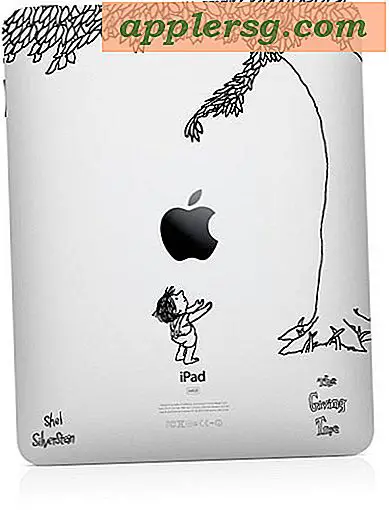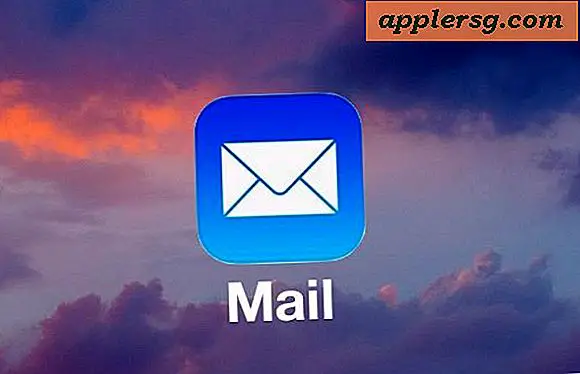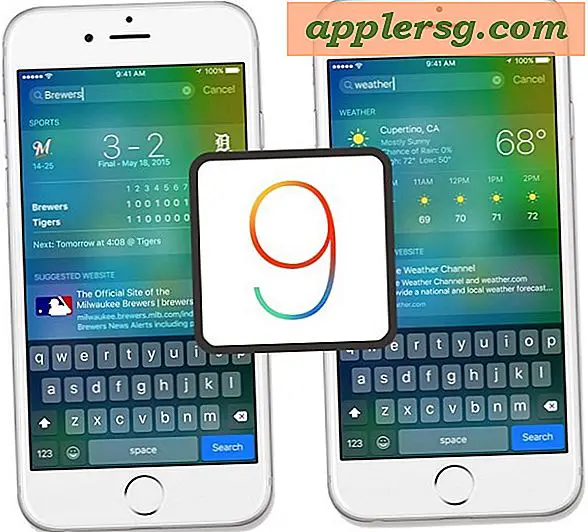Comment supprimer plusieurs photos directement sur l'iPhone

Il y a maintenant quelques façons de supprimer des photos de l'iPhone; vous pouvez supprimer toutes les photos par date, et vous pouvez supprimer toutes les photos de l'iPhone en connectant l'appareil à un ordinateur, mais que faire si vous avez besoin de supprimer un groupe de photos de votre choix, en formant simplement une sélection de photos depuis l'iPhone ? Vous pouvez le faire aussi et c'est ce que cette astuce couvre, bien que la suppression de plusieurs images de l'iPhone avec cette astuce de sélection nécessite beaucoup de tapotements, alors si vous pouvez tout supprimer avec, il est généralement préférable pour les petits groupes d'images t esprit manuellement en sélectionnant pour le retrait par le robinet.
Cette tâche de suppression de plusieurs images basée sur la sélection est plus facile dans les versions modernes d'iOS, mais nous allons également vous montrer comment le faire dans l'ancienne version. Avant de commencer, vous pouvez copier les images sur un Mac ou un PC Windows, mais ce n'est pas nécessaire. Rappelez-vous qu'une fois que vous avez supprimé les images de l'iPhoen, elles sont définitivement perdues, donc une sauvegarde peut être une bonne idée. Prêt à partir? Commençons et apprenons à sélectionner et à supprimer les nombreuses photos que vous voulez, directement depuis l'iPhone.
Sélectionnez et supprimez plusieurs photos de l'iPhone dans iOS 10, iOS 9, iOS 7 et iOS 8
Les nouvelles versions d'iOS ont modernisé la suppression de photos par sélection, mais cela nécessite encore beaucoup d'écoute:
- Accédez à l'application Photos et à la vue Album ou Photos
- Appuyez sur le bouton "Sélectionner" dans le coin supérieur droit de l'écran de l'application photos
- Maintenant, appuyez sur chaque photo que vous voulez sélectionner - une petite case à cocher apparaît sur chaque photo pour indiquer qu'il est marqué
- Une fois satisfait avec la sélection de photos, appuyez sur l'icône "Corbeille" dans le coin inférieur droit
- Confirmez la suppression des photos sélectionnées en appuyant sur "Supprimer les photos" lorsque vous y êtes invité





C'est assez facile non? C'est le cas, mais comme vous l'avez probablement remarqué, il faut beaucoup de tapoter sur chaque photo pour le sélectionner, le marquer pour le retirer, puis le supprimer. Comme nous l'avons déjà mentionné au début de cette procédure pas à pas, il existe actuellement de meilleurs moyens de supprimer par lots les photos sur l'iPhone en utilisant l'outil secondaire Sélectionner par date, que vous pouvez consulter ici si vous êtes intéressé.
Suppression de plusieurs photos de l'iPhone en sélectionnant dans iOS 6 et plus tôt
Exécuter une version antérieure d'iOS sur votre iPhone? C'est bon, vous pouvez toujours utiliser l'outil de sélection et marquer les images pour le retrait aussi.
- Ouvrez les photos et passez à l'appareil photo
- Appuyez sur le bouton d'action de flèche [>] dans le coin
- Appuyez sur chaque image que vous souhaitez supprimer en vrac, puis appuyez sur le bouton rouge "Supprimer" dans le coin

Lorsque vous appuyez sur le bouton Supprimer, une boîte de dialogue de confirmation s'affiche pour confirmer que vous souhaitez supprimer toutes les images sélectionnées:

Taper sur le bouton d'effacement rouge est permanent et il n'y a aucun moyen d'annuler la suppression de la sélection.
Les photos sont instantanément supprimées avec cette méthode, ce qui le rend beaucoup plus rapide qu'avec Image Capture ou iPhoto, et c'est la seule option pour supprimer en masse les photos si vous êtes en déplacement avec un appareil iOS. L'inconvénient évident est que vous devez sélectionner manuellement chaque image que vous voulez supprimer, et si vous essayez de supprimer une énorme bibliothèque d'images, il faudra beaucoup de temps pour les exploiter tous.
Les images individuelles peuvent également être supprimées une par une en tapant sur l'image elle-même à partir de l'application Photos, puis en appuyant sur l'icône Corbeille dans le coin.
Merci à Marcus pour le rappel